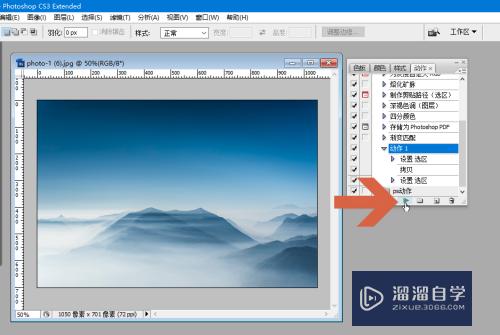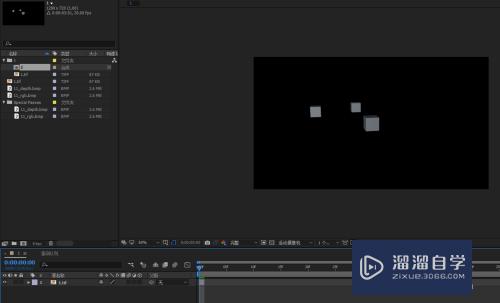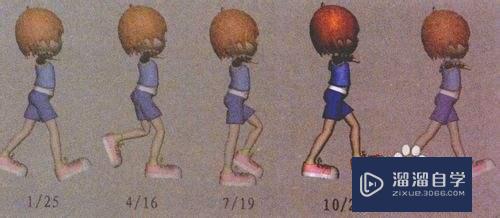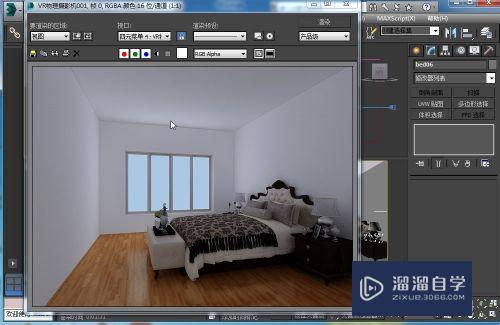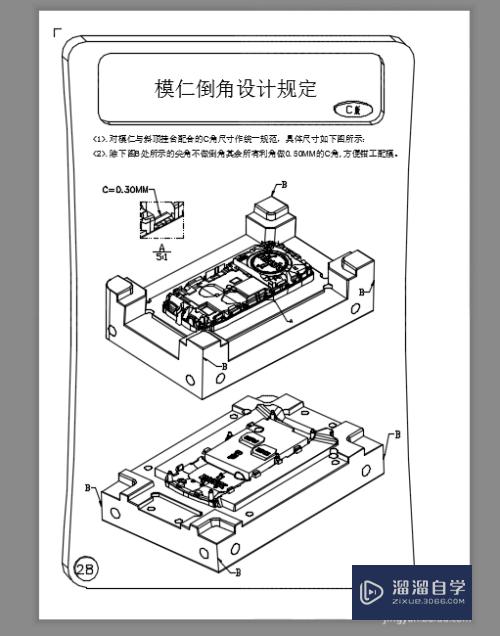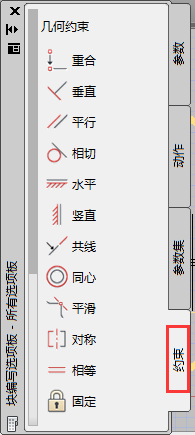PPT2019如何进行压缩图片保存(ppt怎么压缩图片保存)优质
PPT2019如何进行压缩图片保存呢?在我们制作PPT时。如果使用的图片太大。那么就会让PPT的文件变的很占用内存。所以对一些比较大的图片进行压缩是很有必要的。下面小渲就带大家一起来看看方法吧。
云渲染农场还有超多“PPT”视频课程。欢迎大家点击查看
工具/软件
硬件型号:惠普(HP)暗影精灵8
系统版本:Windows10
所需软件:PPT2019
方法/步骤
第1步
先打开我们电脑上面的一个ppt2019文档。点击文件;
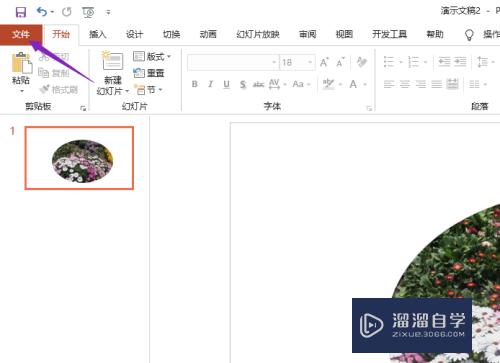
第2步
之后点击另存为;
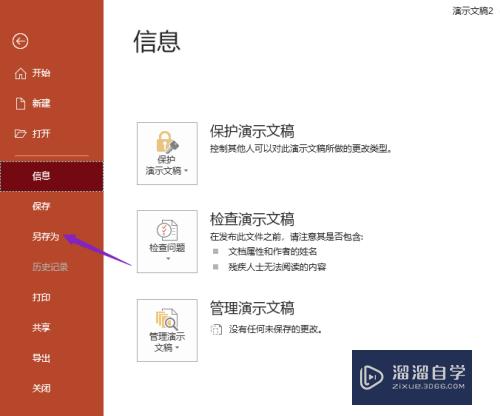
第3步
然后点击桌面;
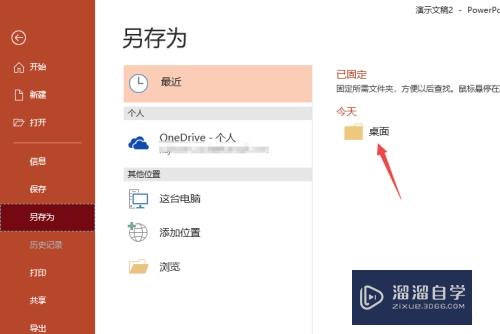
第4步
之后点击工具;
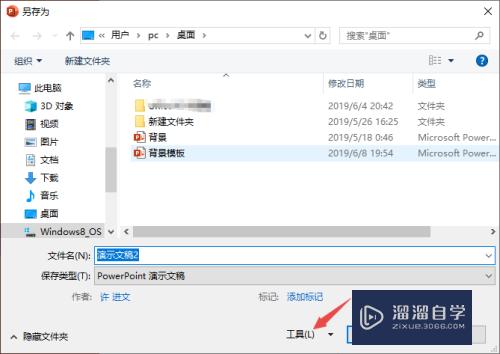
第5步
然后点击压缩图片;
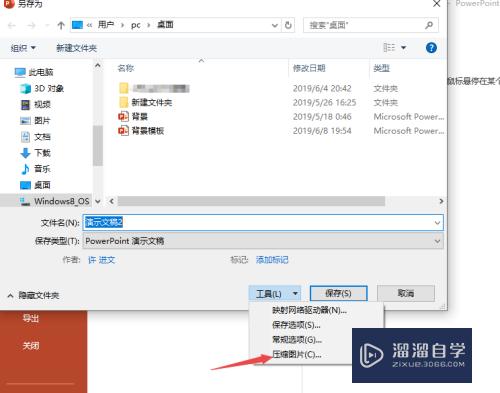
第6步
之后点击确定;
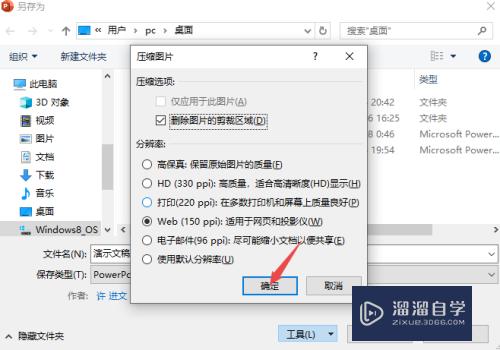
第7步
然后点击保存就可以了。这样也就压缩图片进行保存了。
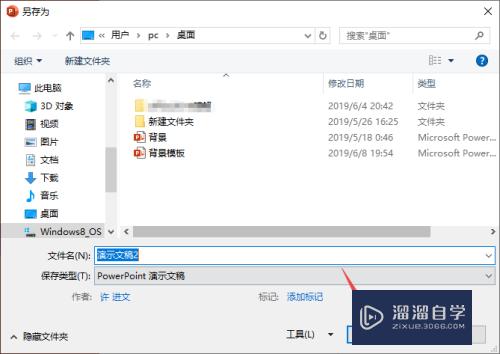
以上关于“PPT2019如何进行压缩图片保存(ppt怎么压缩图片保存)”的内容小渲今天就介绍到这里。希望这篇文章能够帮助到小伙伴们解决问题。如果觉得教程不详细的话。可以在本站搜索相关的教程学习哦!
更多精选教程文章推荐
以上是由资深渲染大师 小渲 整理编辑的,如果觉得对你有帮助,可以收藏或分享给身边的人
本文标题:PPT2019如何进行压缩图片保存(ppt怎么压缩图片保存)
本文地址:http://www.hszkedu.com/71767.html ,转载请注明来源:云渲染教程网
友情提示:本站内容均为网友发布,并不代表本站立场,如果本站的信息无意侵犯了您的版权,请联系我们及时处理,分享目的仅供大家学习与参考,不代表云渲染农场的立场!
本文地址:http://www.hszkedu.com/71767.html ,转载请注明来源:云渲染教程网
友情提示:本站内容均为网友发布,并不代表本站立场,如果本站的信息无意侵犯了您的版权,请联系我们及时处理,分享目的仅供大家学习与参考,不代表云渲染农场的立场!